会声会影如何设置素材摇动效果?
想不想让自己亲手制作出来的视频变得更加生动形象、夺人眼球呢?会声会影提供了设置视频素材摇动或缩放功能,可以让静态的图像产生动态的效果。具体的就和小编一起来看看吧。
使用会声会影简体中文版制作视频,有两种方法便轻松完成精彩画面摇动效果设置,下面就来看看设置的方法吧。
方法一:选项属性设置
第一步:在会声会影视频轨中插入一副图像素材。
第二步:点击会声会影“选项”按钮,展开“照片”设置面板,在“照片”选项面板中,选中“摇动和缩放”单选按钮。
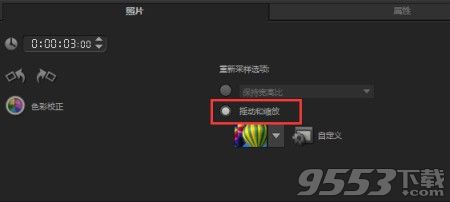
图片1:设置摇动缩放效果
第三步:单击下方“倒三角”形状按钮,在弹出的列表框中选择相应的摇动样式。
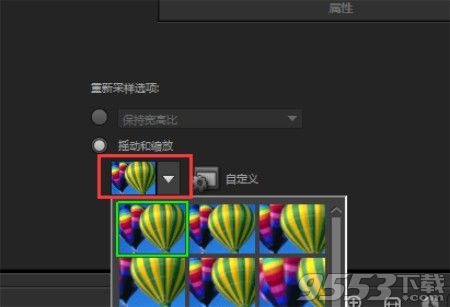
图片2:选择摇动样式
注:用户也可点击“自定义”按钮,自主设置参数。相关推进:会声会影添加滤镜之使用技巧
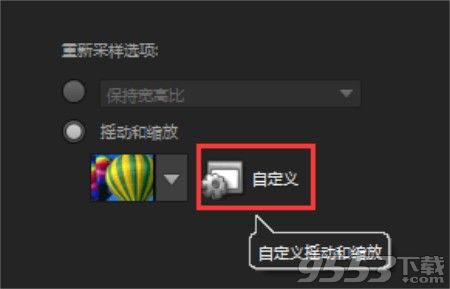
图片3:自定义设置
方法二:添加滤镜设置
第一步:点击素材库中的滤镜按钮,找到“视频摇动与缩放”滤镜,添加到素材库上。
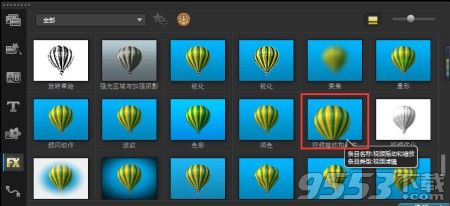
图片4:添加滤镜到素材上
第二步:双击素材,在弹出的属性中,点击自定义滤镜,进入到滤镜设置页面。

图片5:设置滤镜参数
第三步:调整滤镜的方框大小和位置,就能摇动和缩放素材了。
视频摇动和缩放效果的设置你学会了吗?短短几个步骤,只需一分钟,生动活泼的视频画面便呈现眼前。
了解更多的制作问题,可以到会声会影视频教程页面查看。
关键词: 会声会影 会声会影教程